
Bienvenido/a, os traemos un nuevo artículo en soporteTIC!
Microsoft ha publicado la actualización acumulativa KB4598242 para Windows 10, versión 20H2. Esta actualización es parte del martes de parches de Microsoft Windows para enero de 2021 y se instalará automáticamente en todos los dispositivos registrados a través de Windows Update, o manualmente a través de otros medios, incluida la descarga e instalación manual o el uso de servidores de Windows Server Update Services (WSUS).
Microsoft también ha lanzado la misma compilación para Insiders en el canal Beta y Release Preview en paralelo a esta actualización acumulativa.
Junto con esta versión, Microsoft también ha lanzado actualizaciones para las versiones anteriores de Windows 10, que se remontan a la v1507.
Las actualizaciones y los detalles de cada uno de estos son los siguientes:
- Windows 10 versión 20H2 | Actualizar: KB4598242 | Nueva construcción: 19042.746
- Windows 10, versión 2004 | Actualizar: KB4598242 | Nueva construcción: 19041.746
- Windows 10, versión 1909 | Actualizar: KB4598229 | Nueva construcción: 18363.1316
- Windows 10, versión 1809 | Actualizar: KB4598230 | Nueva construcción: 17763.1697
- Windows 10, versión 1803 | Actualizar: KB4598245 | Nueva construcción: 17134.1967
- Windows 10, versión 1703 | Actualizar: KB4599208 | Nueva construcción: 15063.2614
- Windows 10, versión 1607 | Actualizar: KB4598243 | Nueva construcción: 14393.4169
- Windows 10, versión 1507 | Actualizar: KB4598231 | Nueva construcción: 10240.18818
Desafortunadamente, la versión de Windows 10 que no se menciona en la lista anterior, como la v1903 y la v1709, ha llegado al final del servicio. Por lo tanto, no se han publicado actualizaciones para ellos. Microsoft sugiere que los usuarios de dichas versiones actualicen su computadora a la última.

Índice de contenidos
Qué hay de nuevo en estas actualizaciones
Según el Centro de respuesta de seguridad de Microsoft, se han abordado un total de 182 vulnerabilidades solo para Windows 10, versión 20H2, y un total de 1.084 para todas las versiones de Windows 10 combinadas. Estos incluyen los sistemas basados en ARM64, 32 bits y 64 bits.
En la actualización acumulativa KB4598242 para Windows 10 versión 20H2, 7 de las vulnerabilidades solucionadas son críticas, todas las cuales abordan la ejecución remota de código.
Otros asuntos importantes que se tratan incluyen la elevación de privilegios, la divulgación de información y la denegación de servicio.
Los aspectos más destacados de KB4598242 para Windows 10 versión 20H2 son:
- Protocolos de seguridad mejorados cuando se utilizan periféricos externos, como controladores, impresoras, cámaras web, etc.
- Seguridad mejorada al realizar operaciones básicas de Windows
Las mejoras y correcciones en KB4598242 son:
- La vulnerabilidad de seguridad se ha solucionado en relación con los servidores de intranet basados en HTTPS. Después de la instalación de esta versión, los servidores de intranet basados en HTTPS no pueden detectar actualizaciones utilizando un proxy de usuario. Para hacerlo, deberá configurar un proxy de usuario para cada cliente para que puedan detectar las actualizaciones de Windows. Microsoft recomienda utilizar Seguridad de la capa de transporte (TLS) de Windows Server Update Security (WSUS) para obtener la máxima seguridad. Visita este enlace para obtener más información sobre dichos cambios.
- Se ha abordado una vulnerabilidad de omisión de seguridad que existe en el método del enlace de llamada a procedimiento remoto de impresora (RPC) que maneja la autenticación de la interfaz Winspool remota.
- Esta versión también incluye actualizaciones de seguridad para lo siguiente:
- Plataforma y marcos de aplicaciones de Windows
- Windows Media
- Fundamentos de Windows
- Criptografía de Windows
- Virtualización de Windows
- Periféricos de Windows
- Servicios de almacenamiento híbrido de Windows
Dado que Windows 10 20H2 y v2004 tienen el mismo núcleo y admiten la misma actualización, las mejoras mencionadas anteriormente se aplican a ambos cuando se instalan.
Para obtener información más detallada sobre KB4598242, consulte este Página de ayuda de Microsoft, o consulte los enlaces de cada actualización indicada anteriormente para ver información sobre la actualización de cada versión individual de Windows 10.
Instale KB4598242 y otras actualizaciones con Windows Update
El tamaño de las actualizaciones para cada versión individual puede variar y oscilar entre 131,4 MB y 1,6 GB. Sorprendentemente, las versiones posteriores, como la v20H2, ocupan menos espacio, lo que aumenta a medida que avanza hacia las versiones anteriores. Por lo tanto, se recomienda darle a su computadora el tiempo adecuado para descargar e instalar estas actualizaciones de acuerdo con su versión de Windows 10.
Si le faltan actualizaciones anteriores, la instalación de las actualizaciones acumulativas de enero de 2021 instalará todas las correcciones de seguridad incluidas en las anteriores.
Para instalar esta actualización con Windows Update, vaya a Start Menu –> Settings –> Update & Security –> Windows Update. En el panel de la derecha, haga clic en el Buscar actualizaciones botón. A continuación, podrá ver la actualización. Haga clic en el Instalar ahora para comenzar la instalación.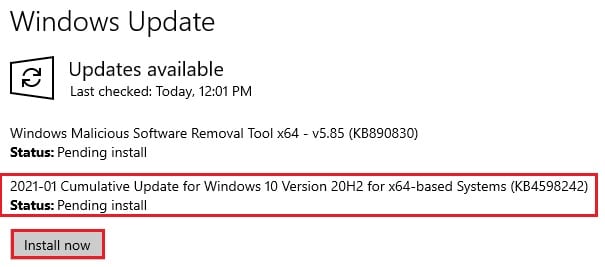
Descargar instaladores sin conexión
Estas actualizaciones también se pueden instalar en cualquier computadora que tenga la versión relevante de Windows 10, sin tener una conexión a Internet. Descargue los instaladores fuera de línea a continuación según su versión de Windows 10 y los requisitos de la plataforma:
Para Windows 10, versión 20H2
Descargar KB4598242 para Windows 10, versión 20H2 de 64 bits [401.3 MB]
Descargar KB4598242 para Windows 10, versión 20H2 de 32 bits [131.4 MB]
Para Windows 10, versión 2004
Descargar KB4598242 para Windows 10, versión 2004 de 64 bits [401.3 MB]
Descargar KB4598242 para Windows 10, versión 2004 de 32 bits [131.4 MB]
Para Windows 10, versión 1909
Descargar KB4598229 para Windows 10 Versión 1909 64-Poco [445.8 MB]
Descargar KB4598229 para Windows 10, versión 1909 de 32 bits [218.4 MB]
Para Windows 10, versión 1809
Descargar KB4598230 para Windows 10, versión 1809 de 64 bits [378.1 MB]
Descargar KB4598230 para Windows 10, versión 1809 de 32 bits [170.7 MB]
Para Windows 10, versión 1803
Descargar KB4598245 para Windows 10, versión 1803 de 64 bits [1306.7 MB]
Descargar KB4598245 para Windows 10, versión 1803 de 32 bits [788.5 MB]
Para Windows 10, versión 1703
Descargar KB4599208 para Windows 10, versión 1703 de 64 bits [1557.8 MB]
Descargar KB4599208 para Windows 10, versión 1703 de 32 bits [933.9 MB]
Para Windows 10, versión 1607
Descargar KB4598243 para Windows 10, versión 1607 de 64 bits [1663.4 MB]
Descargar KB4598243 para Windows 10, versión 1607 de 32 bits [889.1 MB]
Para Windows 10, versión 1507
Descargar KB4598231 para Windows 10, versión 1507 de 64 bits [1215.4 MB]
Descargar KB4598231 para Windows 10, versión 1507 de 32 bits [713.3 MB]
Para instalar la actualización, simplemente ejecute el archivo MSU descargado y Windows instalará automáticamente la actualización acumulativa.
Puede verificar su compilación actual de Windows iniciando Ejecutar y luego escribiendo winver.
Para descargar cualquier otra actualización relacionada con cualquiera de los anteriores, marque la Catálogo de Microsoft.
Problemas relacionados con las actualizaciones
Como ocurre con todas las actualizaciones, Microsoft está al tanto de los problemas relacionados con estas nuevas actualizaciones. Hemos discutido los problemas relacionados con cada actualización a continuación.
Las actualizaciones para Windows 10 versión 1909, 2004 y 20H2 (KB4598229 y KB4598242) pueden hacer que el sistema y los certificados de usuario se pierdan al actualizar de Windows 10 v1809 o posterior, a una versión posterior del sistema operativo. Microsoft dice que esto solo podría suceder si ese dispositivo en particular tiene alguna Actualización acumulativa más reciente (LCU) instalada a partir del 16 de septiembre de 2020 o posterior. Una solución para esto, como sugiere Microsoft, es eliminar la actualización por completo y luego reinstalarla (si lo desea) una vez que se haya resuelto el problema. Más adelante en el artículo se analiza una guía para volver a una versión anterior.
Un problema con la actualización para v20H2 y v2004 es que es posible que los usuarios tengan que ingresar los caracteres Furigana manualmente en el Editor de métodos de entrada japonés (IME) de Microsoft, ya que no sería posible obtener automáticamente los caracteres Furigana al ingresar los caracteres Kanji.
Además, también existe un problema en las fuentes en KB4598230 para Windows 10 versión 1809. Después de instalar esta actualización, es posible que los usuarios no puedan usar algunos paquetes de idiomas asiáticos y se les muestre el error «0x800f0982 – PSFX_E_MATCHING_COMPONENT_NOT_FOUND». La única solución para esto es revertir la PC a un estado anterior y no instalar la actualización. Este problema también se identificó en la actualización acumulativa anterior para v1809 y aún no se ha abordado.
Al instalar la actualización KB4598243 para Windows 10 versión 1607, es posible que el servicio de clúster de Windows no se inicie si la Longitud mínima de la contraseña está configurada en más de 14 caracteres en la Política de grupo. Esto también se identificó en la actualización acumulativa anterior para v1809 y no se ha abordado.
No hay problemas conocidos con otras actualizaciones que sean aplicables a diferentes versiones de Windows 10.
Desinstale las actualizaciones acumulativas
Aquí hay una guía rápida sobre cómo puede desinstalar las actualizaciones en su computadora si tiene algún problema con ellas:
Desinstalar actualizaciones con la herramienta Historial de actualizaciones de Windows
- Navegue a lo siguiente:
Start Menu ->Settings –> Update & Security –> Windows Update. - Desde el panel de la derecha, haga clic en Ver historial de actualizaciones.
- Ahora haga clic en Desinstalar actualizaciones.
- Seleccione Actualización para Microsoft Windows con el nombre de actualización relevante y presione el Desinstalar botón.
Desinstalar actualizaciones usando la línea de comandos
También puede eliminar la actualización ingresando varios comandos en el símbolo del sistema. Aquí es cómo:
- Abra el símbolo del sistema (Ejecutar -> cmd)
- Ejecute el siguiente comando:
wmic qfe list brief /format:table - Esto mostrará todas las actualizaciones instaladas en la computadora. Asegúrese de que las actualizaciones relevantes estén en la lista.
- Para desinstalar la actualización, ejecute el siguiente comando
wusa /uninstall /kb:UpdateName
Reemplace UpdateName con el número de la actualización. Por ejemplo, si la actualización que desea desinstalar es KB4598242, ingresará el siguiente comando:wusa /uninstall /kb:4598242
Reinicie su computadora una vez que se desinstale la actualización.
Limpieza después de instalar las actualizaciones de Windows
Si desea ahorrar espacio después de instalar las actualizaciones de Windows, puede ejecutar los siguientes comandos:
dism.exe /Online /Cleanup-Image /AnalyzeComponentStore
dism.exe /Online /Cleanup-Image /StartComponentCleanup
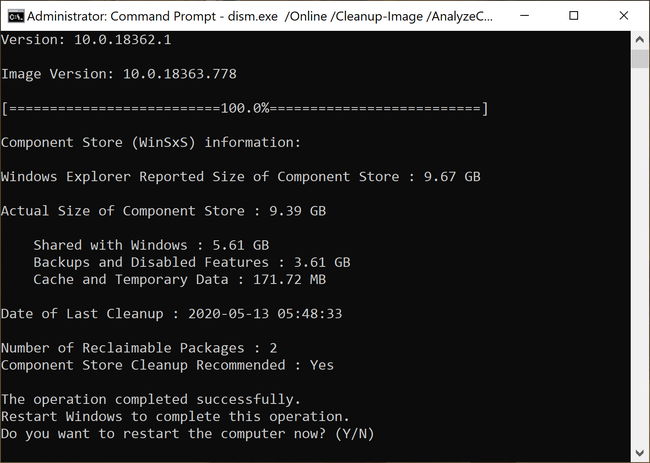
Por hoy, esperamos que haya sido de vuestro interés, si lo compartís en redes sociales, estaremos muy agradecidos 😃.
